Diğer not alma uygulamaları gibi, OneNoteEkrandaki içeriği kolayca ayarlamanıza izin veren çoklu Görünüm modlarını destekler. Sık sık büyük ve küçük ekran monitörler arasında geçiş yaparsanız, not defteri sayfasının tam önizlemesini görmek için görünüm modlarını değiştirmeniz gerekebilir. Farklı çözünürlüklerde iki ekran monitörü arasında geçiş yapmanız gereken bir durumu düşünün; yüksek çözünürlüklü ekran monitöründen daha küçük bir ekrana geçtiğinizde, içerik kaplarını ayarlamak için OneNote notebook’un görünüm modunu ayarlamanız gerekir. OneNote,% 75 ve% 100 gibi iki hızlı yakınlaştırma düzeyi ve mevcut not defteri sayfasının yakınlaştırma düzeyini manuel olarak değiştirmek için Yakınlaştırma Düzeyi açılır menüsünü sunar. Ancak, yakınlaştırma düzeyini Yakınlaştırma açılır menüsünden el ile ayarlamak istemiyorsanız, sayfayı yakınlaştırmak / uzaklaştırmak için Ctrl + Fare Tekerleğini kullanabilirsiniz. Fareyi kullanarak yakınlaştırma düzeyini değiştirmeden önce, dizüstü bilgisayar sayfasında herhangi bir yeri tıklatıp sayfayı uzaklaştırmak için klavyedeki Ctrl tuşunu basılı tutarken fare tekerleğini yukarı doğru hareket ettirin. Benzer şekilde, sayfa içeriğini yakınlaştırmak için Ctrl tuşunu basılı tutarken fare tekerleğini aşağı doğru hareket ettirebilirsiniz.
Daha önce belirtildiği gibi, Zum’u her zaman kullanabilirsiniz.Gerekli yakınlaştırma seviyesini seçmek için aşağı açılır menüyü kullanın. Aşağıdaki yakınlaştırma seviyelerini içerir; % 200,% 150,% 110,% 100% 90,% 75,% 50 vb. Açılır menünün altında,% 75 ve% 100 yakınlaştırma modlarını bulacaksınız. Bununla birlikte, yakınlaştırma düzeyinin yanı sıra, sırasıyla notebook sayfasını yakınlaştırmak ve uzaklaştırmak için Yakınlaştır ve Uzaklaştır düğmesini kullanabilirsiniz.

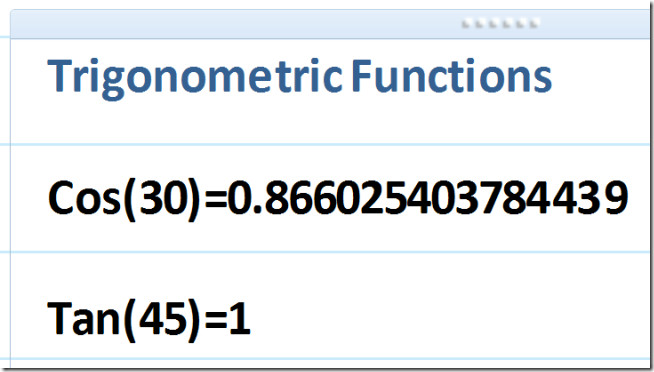













Yorumlar